Prosoniq TimeFactory
Страница 1 из 1
 Prosoniq TimeFactory
Prosoniq TimeFactory
Prosoniq TimeFactory http://files.mail.ru/GVU2IF
Служит двум основным целям – редактированию темпа и смены тональности.
.Вопреки стандартам, для начала остановимся на минусах программы. Работая с Prosoniq Time Factory мною было выявлено три основных недостатка:
1. Количество поддерживаемых форматов. Их всего три (wav, snd и aiff).
2. Программа, не смотря на сравнительно небольшой размер (1,77 Mb) и весьма скромный интерфейс жутко ресурсоёмкая и в процессе обработки файла достаточно плотно нагружает систему.
3. Немного напрягает продолжительность обработки (как правило, время обработки равно времени звучания файла, а то и больше).
Основные плюсы программы сводятся к качеству, удобству и простоте в использовании. «Секрет» качества основан на фирменной технологии MPEX (особый алгоритм сжатия\растяжения). Именно этот алгоритм сжатия по соглашению с компанией использован в программе «Nuendo». Инсталляция программы особого труда не представляет, поэтому сразу перейдём к собственно интерфейсу программы.
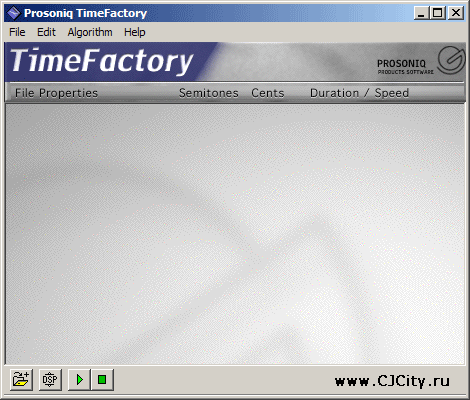
С этого момента я разделю описание программы на две подтемы: «Работа с темпом» и «Работа с высотой тона». Но сначала я опишу меню и функции, применяемые как для обработки темпа, так и для обработки высоты тона.
Главное меню программы Prosoniq Time Factory:
Пункт меню “File” состоит из вкладок: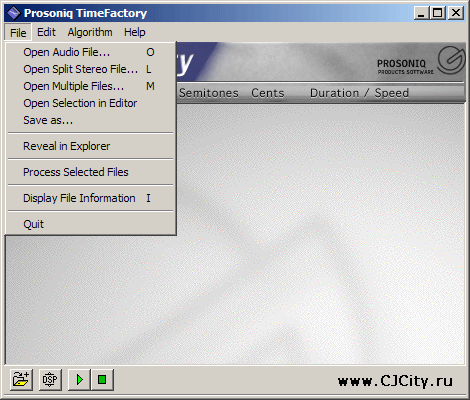
Пункт меню File в Prosoniq Time Factory
«Open Audio File» - собственно открытие аудио файла (дублирует первую слева кнопку внизу окна);
«Open Split Stereo File» - открытие моно файла, разделённого на два канала;
«Open Multiple File» - открытие нескольких файлов;
«Open Selection in Editor» - открытие файла в музыкальном редакторе (сам музыкальный редактор выбирается в меню “Edit” в подменю “Preferences” – “External Editor” – кнопкой «Choose»);
«Save As» - сохранить файл;
«Reveal in Explorer» - отобразить файл в Windows Explorer;
«Process Selected Files» - обработать выбранные файлы (дублирует кнопку «DSP» внизу окна);
«Display File Information» - отобразить информацию о файле;
«Quit» - выход из программы.
Пункт меню “Edit” состоит из вкладок: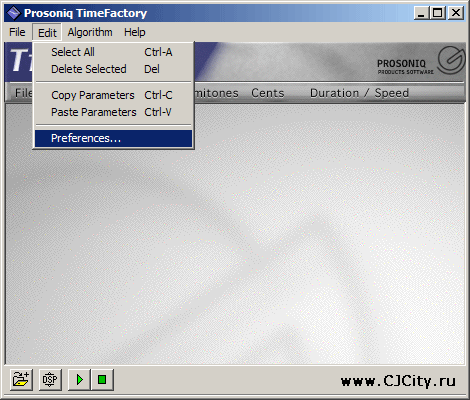
Пункт меню Edit в Prosoniq Time Factory
«Select All» - выделить все файлы;
«Delete Selected» - удалить выделенные файлы;
«Copy Parameters» - скопировать параметры обработки в буфер обмена;
«Paste Parameters» - вставить параметры обработки из буфера обмена;
«Preferences» - «Предварительные настройки».
На вкладке «Preferences» - «Предварительные настройки» остановимся поподробнее: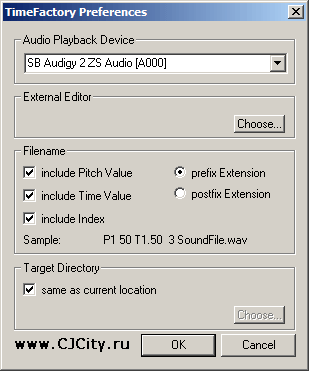
Вкладка Preferences в Prosoniq Time Factory
В верхнем всплывающем окне «Audio Playback Device» необходимо выбрать аудио карту, с которой Вы работаете.
В поле «External Editor» с помощью кнопки «Choose» Вы можете выбрать аудио редактор, в который можно отправить обработанный файл сразу после обработки.
В поле «File Name» Вы выбираете образец названия обработанного файла, в название которого может входить изменённое значение темпа, высоты тона. В строке «Sample» будет отображаться образец изменений в названии.
В поле «Target Directory», если чекбокс «same as current location» отмечен, обработанный файл будет сохранён в ту же папку, откуда он был загружен. Соответственно при снятом чекбоксе с помощью кнопки «Choose» Вы можете выбрать желаемую директорию.
C помощью пункта меню “Algorithm” задаётся алгоритм обработки файла:
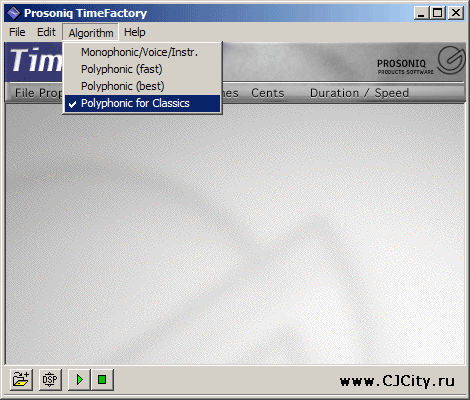
Пункт меню Algorithm в Prosoniq Time Factory
«Monophonic\Voice\Instr» - больше подходит для обработки монофонического файла (например, голос или инструмент);
«Polyphonic (fast)» - алгоритм обработки полифонического файла. Скорость обработки выше, но качество хуже;
«Polyphonic (best)» - алгоритм обработки полифонического файла. Скорость обработки ниже, но качество лучше;
«Polyphonic for Classics» - алгоритм обработки полифонического файла с наилучшим качеством, но с наименьшей скоростью обработки;
Особой разницы между двумя последними алгоритмами я не заметил, но для самоуспокоения всегда выбираю «Polyphonic for Classics».
Последний пункт меню самый скромный и включает всего две вкладки:
«Open PROSONIQ Home Page» - переход на «хомяк» компании и
«About Prosoniq Time Factory» - информация о версии и разработчиках.
Внизу окна программы расположены четыре кнопки (слева направо):
Загрузка файлов для обработки в пакетном режиме;
Кнопка запуска процесса обработки;
Кнопка «Воспроизведение»;
Кнопка «Стоп».
Служит двум основным целям – редактированию темпа и смены тональности.
.Вопреки стандартам, для начала остановимся на минусах программы. Работая с Prosoniq Time Factory мною было выявлено три основных недостатка:
1. Количество поддерживаемых форматов. Их всего три (wav, snd и aiff).
2. Программа, не смотря на сравнительно небольшой размер (1,77 Mb) и весьма скромный интерфейс жутко ресурсоёмкая и в процессе обработки файла достаточно плотно нагружает систему.
3. Немного напрягает продолжительность обработки (как правило, время обработки равно времени звучания файла, а то и больше).
Основные плюсы программы сводятся к качеству, удобству и простоте в использовании. «Секрет» качества основан на фирменной технологии MPEX (особый алгоритм сжатия\растяжения). Именно этот алгоритм сжатия по соглашению с компанией использован в программе «Nuendo». Инсталляция программы особого труда не представляет, поэтому сразу перейдём к собственно интерфейсу программы.
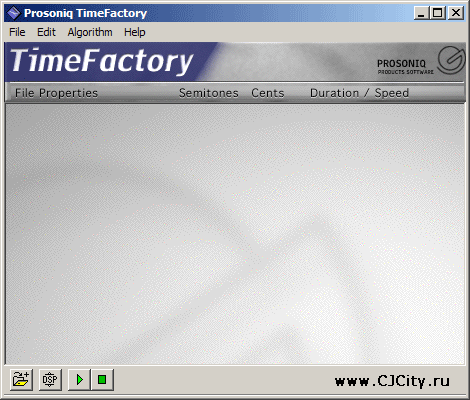
С этого момента я разделю описание программы на две подтемы: «Работа с темпом» и «Работа с высотой тона». Но сначала я опишу меню и функции, применяемые как для обработки темпа, так и для обработки высоты тона.
Главное меню программы Prosoniq Time Factory:
Пункт меню “File” состоит из вкладок:
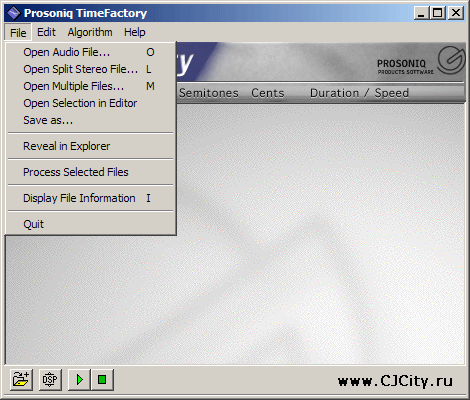
Пункт меню File в Prosoniq Time Factory
«Open Audio File» - собственно открытие аудио файла (дублирует первую слева кнопку внизу окна);
«Open Split Stereo File» - открытие моно файла, разделённого на два канала;
«Open Multiple File» - открытие нескольких файлов;
«Open Selection in Editor» - открытие файла в музыкальном редакторе (сам музыкальный редактор выбирается в меню “Edit” в подменю “Preferences” – “External Editor” – кнопкой «Choose»);
«Save As» - сохранить файл;
«Reveal in Explorer» - отобразить файл в Windows Explorer;
«Process Selected Files» - обработать выбранные файлы (дублирует кнопку «DSP» внизу окна);
«Display File Information» - отобразить информацию о файле;
«Quit» - выход из программы.
Пункт меню “Edit” состоит из вкладок:
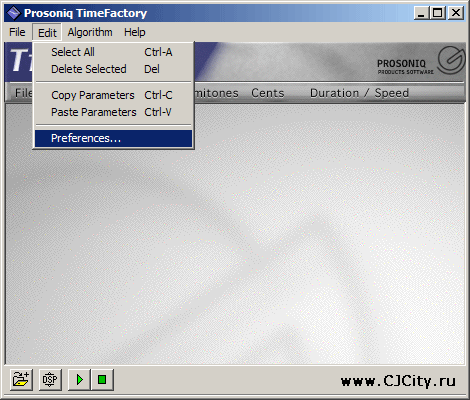
Пункт меню Edit в Prosoniq Time Factory
«Select All» - выделить все файлы;
«Delete Selected» - удалить выделенные файлы;
«Copy Parameters» - скопировать параметры обработки в буфер обмена;
«Paste Parameters» - вставить параметры обработки из буфера обмена;
«Preferences» - «Предварительные настройки».
На вкладке «Preferences» - «Предварительные настройки» остановимся поподробнее:
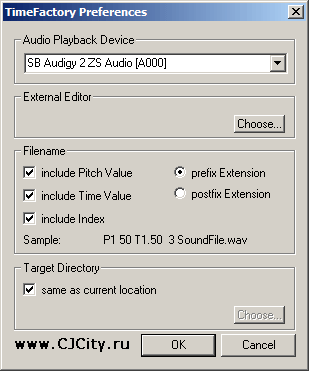
Вкладка Preferences в Prosoniq Time Factory
В верхнем всплывающем окне «Audio Playback Device» необходимо выбрать аудио карту, с которой Вы работаете.
В поле «External Editor» с помощью кнопки «Choose» Вы можете выбрать аудио редактор, в который можно отправить обработанный файл сразу после обработки.
В поле «File Name» Вы выбираете образец названия обработанного файла, в название которого может входить изменённое значение темпа, высоты тона. В строке «Sample» будет отображаться образец изменений в названии.
В поле «Target Directory», если чекбокс «same as current location» отмечен, обработанный файл будет сохранён в ту же папку, откуда он был загружен. Соответственно при снятом чекбоксе с помощью кнопки «Choose» Вы можете выбрать желаемую директорию.
C помощью пункта меню “Algorithm” задаётся алгоритм обработки файла:
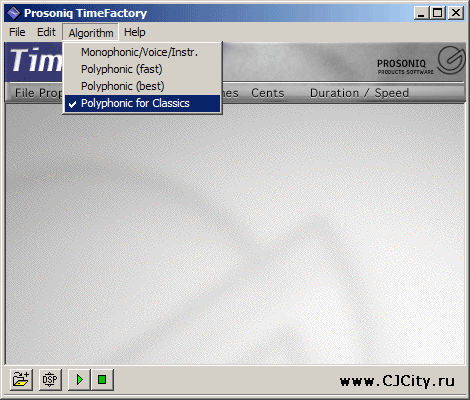
Пункт меню Algorithm в Prosoniq Time Factory
«Monophonic\Voice\Instr» - больше подходит для обработки монофонического файла (например, голос или инструмент);
«Polyphonic (fast)» - алгоритм обработки полифонического файла. Скорость обработки выше, но качество хуже;
«Polyphonic (best)» - алгоритм обработки полифонического файла. Скорость обработки ниже, но качество лучше;
«Polyphonic for Classics» - алгоритм обработки полифонического файла с наилучшим качеством, но с наименьшей скоростью обработки;
Особой разницы между двумя последними алгоритмами я не заметил, но для самоуспокоения всегда выбираю «Polyphonic for Classics».
Последний пункт меню самый скромный и включает всего две вкладки:
«Open PROSONIQ Home Page» - переход на «хомяк» компании и
«About Prosoniq Time Factory» - информация о версии и разработчиках.
Внизу окна программы расположены четыре кнопки (слева направо):
Загрузка файлов для обработки в пакетном режиме;
Кнопка запуска процесса обработки;
Кнопка «Воспроизведение»;
Кнопка «Стоп».
Страница 1 из 1
Права доступа к этому форуму:
Вы не можете отвечать на сообщения|
|
|
